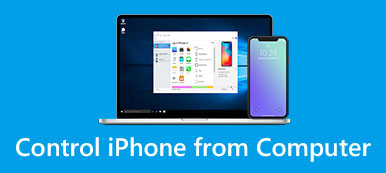Mange mennesker finner måter å fjerne lyd fra video, for de er ikke fornøyd med lyden, eller det er noe støy i bakgrunnen.
Faktisk har lyden stor betydning for video og kan påvirke kvaliteten på videoen mer eller mindre.
Derfor lærer du hvordan du skal fjern lyd fra video, for eksempel fjerne bakgrunnsstøy fra video er svært nødvendig.
Her anbefaler vi de beste løsningene for deg. I denne veiledningen vil vi introdusere 4 enkle, men profesjonelle måter å fjerne lyd fra MP4, MKV, AVI, MOV, FLV, SWF, WMV osv. Du kan fjerne lyd fra video på Windows-datamaskin, Mac, eller bare online.
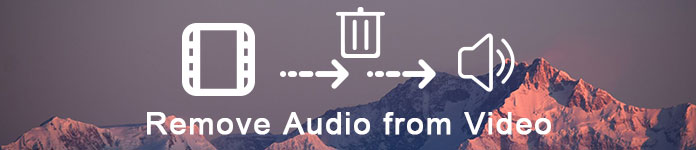
- Del 1: Slik fjerner du lyd fra video på Windows og Mac (enklest)
- Del 2: Fjern lyd fra video på PC med Windows Movie Maker
- Del 3: Fjern lyd fra video på Mac med iMovie
- Del 4: Slik fjerner du lydspor fra Video Online
Del 1: Slik fjerner du lyd fra video på Windows og Mac (enklest)
Den første måten vi vil anbefale til deg, er også den enkleste måten. Du kan fjerne lyd fra video med en sterkt anbefalt programvare kalt Video Converter Ultimate.

4,000,000 + Nedlastinger
Fjern lydspor fra video direclty.
Støtter lydfjerning fra MP4, MOV, WMV, MKV, AVI, etc.
Endre eller legg til lydspor(er) av videofilen.
Konverter, rediger og forbedrer videokvaliteten før du fjerner.
Trinn 1. Last ned Video Converter Ultimate
Først og fremst må du laste ned Video Converter Ultimate til datamaskinen. Deretter kan du installere denne programvaren i henhold til veiledningen den gir deg.
Trinn 2. Launch Video Converter Ultimate
Etter at du har fullført installasjonen, kan du starte Video Converter Ultimate på datamaskinen. Og du kan se hovedgrensesnittet som neste bilde viser til deg.

Trinn 3. Legg til video i programmet
Nå kan du klikke på Add File-knappen, som er på verktøylinjen for å legge til videoen du vil fjerne lyd fra. Når det er lagt til, kan du klikke på lydsporknappen.

Trinn 4. Fjern lyd fra video
Finn deretter gjeldende lydspor fra videoen, og det gir deg to alternativer for lydbehandling. For å fjerne lyd fra video, fjern bare lydsporet fra videoen eller dempe videoen.
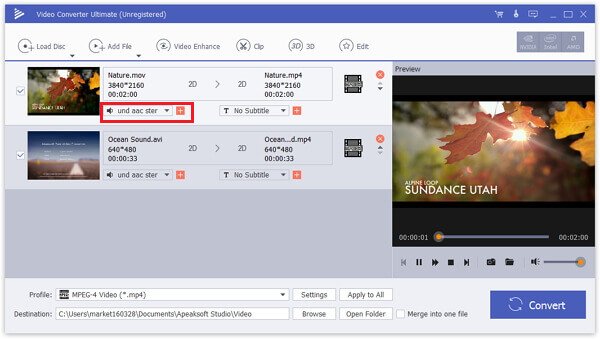
Trinn 5. Lagre lydfilen din på datamaskinen
Når du har gjort alt, velg riktig format og destinasjon du vil lagre, og klikk deretter på Konverter-knappen for å lagre lydfilen. Det tar ingen tid å fjerne lyden og lagre videofilen.
Det som er viktigere, kan du også legge til ditt eget lydspor eller eksternt lydspor med et annet språk til videoen i programmet. Video Converter Ultimate gir bare den ultimate løsningen som for saken.
Hvis du vil fjerne lyd fra video på iPhone eller iPad, kan du overføre videoer fra iPhone / iPad til datamaskin, og deretter sette filmer på iPad iPhone.
Del 2: Fjern lyd fra video på PC med Windows Movie Maker
For Windows-brukere kan du fjerne lyd fra video på PCen din med Windows Movie Maker. Det er en kraftig funksjon spesielt for Windows som du kan bruke til å fjerne lyd fra MP4, MKV eller andre formatvideoer. Og følgende trinn vil hjelpe deg med å fjerne lyd fra video ved hjelp av Windows Movie Maker.
Trinn 1. Last ned og installer Windows Movie Maker på Windows-datamaskinen, og start deretter den.
Trinn 2. Klikk på "legg til video og bilder" i dette programmet for å importere videoen du vil fjerne lyd fra.
Trinn 3. Klikk nå "File" og deretter "Save movie". Neste bla ned for å klikke på "Bare lyd".
Trinn 4. Da må du endre navn på lydfilen, og den vil bli lagret i et standardformat.
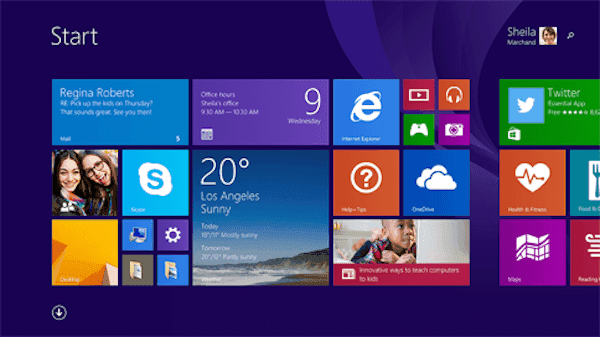
Del 3: Fjern lyd fra video på Mac med iMovie
Den tredje måten er spesiell for Mac-brukere. Hvis du er Mac-bruker, er det veldig enkelt for deg å gjøre det fjern lyd fra video med iMovie. iMovie er en fantastisk programvare som er utviklet av Apple og kan hjelpe deg med å fjerne bakgrunnsstøy på en rask, men likevel profesjonell måte. Hvis du er Mac-brukere og leter etter måten å fjerne lyd fra video på Mac, følger du bare de neste detaljerte trinnene.
Trinn 1. Start iMovie på Mac-en. (Klikk den der for å få iMovie for Windows-datamaskin.)
Trinn 2. Du kan ganske enkelt legge til videoen du vil fjerne lyd fra, ved å dra og slippe den til programmets tidslinje. Eller du kan klikke på Fil og deretter velge Legg til filer for å laste denne videoen. Legg til feil video? Bare Slett video fra iMovie.
Trinn 3. Klikk nå på Alternativer for innstillinger i menylinjen for å vise alternativet Audio codec.
Trinn 4. Velg deretter alternativet Deaktiver lyd og neste må du klikke på Bruk på alle. Når du har gjort disse tingene, klikker du på OK.
Bortsett fra lydløshetsfunksjonen, kan du bruke andre effekter som å legge til overgangseffekter, legg til tekst og billedtekst i video osv. på iMovie.
Trinn 5. I det siste må du klikke på knappen Konverter for å begynne å fjerne lyd fra MP4-videofilen.
Etter å ha slettet lyden fra videoen, kan du gjøre det legg til en annen bakgrunnsmusikk for videoen enkelt.
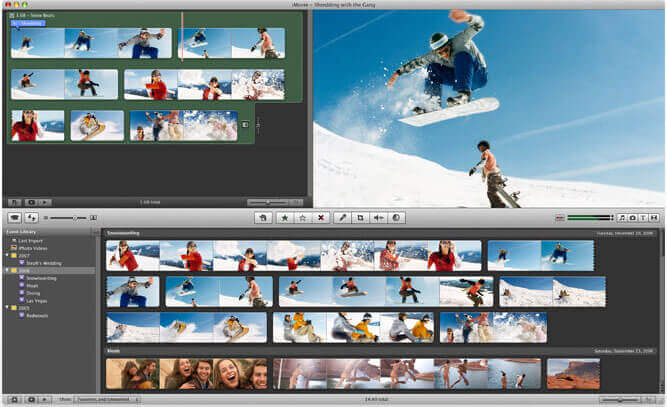
Del 4: Slik fjerner du lydspor fra Video Online
Du kan også fjerne lydspor fra MKV eller MP4 fil online. Denne måten er veldig enkelt og praktisk for deg å følge. Og her anbefaler vi deg en nettside som heter AudioRemover for å hjelpe deg med å fjerne lyd fra video. Men du kan bare laste inn videofil opp til 500 MB på denne nettsiden. Du kan også søke etter andre nettsider for å fjerne lyd fra video.
Trinn 1. Åpne nettleseren din på datamaskinen din og søk deretter www.audioremover.com.
Trinn 2. Nå kan du velge videofil og laste den til denne nettsiden ved å klikke Bla gjennom. Vær oppmerksom på at du bare kan laste inn videofilen opp til 500 MB.
Trinn 3. Bare klikk på Fjern lyd og vent på dette nettstedet for å fjerne lyd fra video for deg.
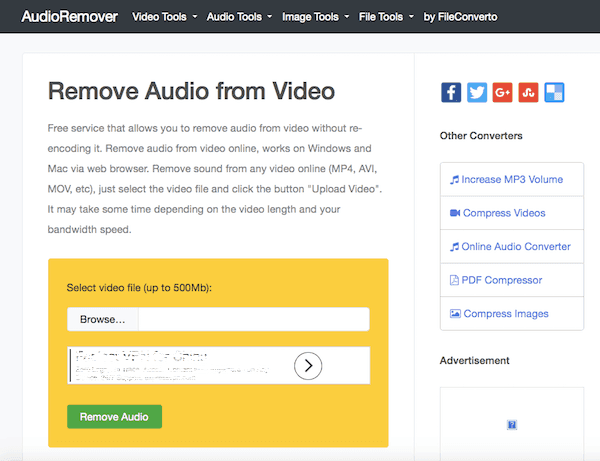
Lignende programvare som kan fjerne lydspor fra video er QuickTime Player, VLC, Premiere, etc. Du kan også prøve dem.
Konklusjon
I denne artikkelen viser vi 4 beste måter for både Windows og Mac-brukere å fjerne lyd fra video, samt fjerne lyd fra video online, og med den beste programvaren vi anbefaler til deg. Og vi tror at du kan få ferdighetene til å fjerne bakgrunnsstøy fra video etter at du har lest denne nyttige artikkelen. Hvis du liker denne artikkelen, bare del den med vennene dine.